您现在的位置是:首页 > PLC技术 > PLC技术
耐德德Vijeo-Designer的通信
![]() 来源:艾特贸易2017-06-04
来源:艾特贸易2017-06-04
简介Vijeo-Designer 的通信系统可以将不同制造商的不同型号、不同类型的连接方式的多个设备连接到一个目标机器上,在创建的触摸屏的工程内简单地添加各种驱动程序即可实现网络通信。
Vijeo-Designer的通信系统可以将不同制造商的不同型号、不同类型的连接方式的多个设备连接到一个目标机器上,在创建的触摸屏的工程内简单地添加各种驱动程序即可实现网络通信。
在实际的工程项目中,读者可以使用MB+或者以太网的方式,也可以通过Modbus或者Unitelway协议,通过PLC做主站、多个屏做从站的方法,实现多个触摸屏与一个PLC的通信。使用MB+时可以将所有设备通过MB+的网络相连接,每一个设备都作为MB+链路上的一个节点。如果读者使用以太网时,每一个设备都作为Modbus TCP/IP链路上的一个节点。
1.通信的硬件连接
当触摸屏与PLC、变频器和其他设备通信时,需要将触摸屏与要通信的设备的RS-232C/RS-422串行口、以太网端口或通信卡/模块进行连接,然后再添加驱动程序。
COM1九针串口连接PLC的电缆如图6-33所示。
图6-33 通信电缆连接
2.通信设置的步骤
在【导航器】窗口的【工程】页中,添加一个新的驱动程序。在【新建驱动程序】对话框中,选择制造商、驱动程序以及设备。在【驱动程序配置】对话框中设置通信参数,即对传输速率、数据长度等参数进行设定。在【设备配置】对话框中确定设备。创建一个变量,将驱动程序的相关扫描组赋给该变量,并为其设定设备地址。在动画、组件及其他功能中使用读者创建的变量,将触摸屏和设备通过串行线相连接。同时需保证Vijeo-Designer中的设置与设备相匹配。将用户应用程序下载到目标机器,然后启动Runtime即可。触摸屏与PLC通信示意图如图6-34所示。
图6-34 触摸屏与PLC通信示意图
3.添加设备驱动程序Runtime
在实际的工程项目中,触摸屏常常需要和其他设备进行数据交换,这样就需要在程序中添加驱动程序并在项目程序中进行和通信相关的编程,用来作为Runtime与设备之间的桥梁。当然和通信相关的程序的编写并不复杂。读者只需要简单地添加和设置驱动程序,就可以实现目标机器与设备之间的通信了。
在【导航器】窗口,右击【I/O管理器】节点,然后选择【新建驱动程序】,新建驱动程序操作图如图6-35所示。
在【新建驱动程序】对话框中,选择【制造商】、【驱动程序】和【设备】,制造商指的是设备的生产厂商,如要连接条形码扫描仪,需要选择【通用驱动程序】,驱动程序指的是驱动程序的名称,设备指的是连接到触摸屏上的设备,Vijeo-Designer所支持的产品如图6-36所示。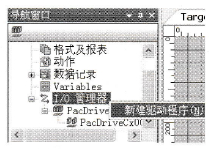
图6-35 新建驱动程序操作图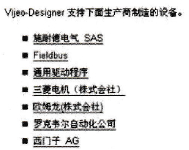
图6-36 Vijeo-Designer所支持的产品
4.设置通信参数
在工程中添加相应的驱动程序后,需要设置通信参数才能进行通信。通信参数包含驱动程序和设备两部分。
右击驱动程序节点,然后选择【配置】,为新添加的Modbus TCP/IP添加驱动程序,如图6-37所示。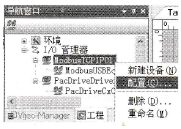
图6-37 配置操作图1
在【驱动程序配置】对话框中,设置通信参数。单击【确定】,右击设备节点,单击【配置】,如图6-38所示。
在【设备配置】对话框中,设置通信参数,设备配置对话框如图6-39所示。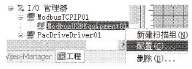
图6-38 配置操作图2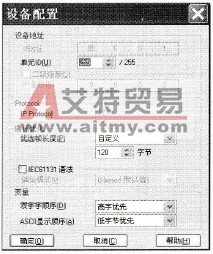
图6-39 设备配置对话框
5.删除或修改驱动程序
读者在进行删除驱动程序的操作时,首先用鼠标右击驱动程序或设备的节点,然后选择【删除】即可,被删除的驱动程序中定义的扫描组也会在删除驱动程序或设备时自动删除掉,此时,与这个设备相关的变量的扫描组的属性将会变成【未指定】。如果该扫描组的设置为
【未指定】,则需要选择【新建驱动程序并指定扫描组】、【将该变量的数据源设置为内部】和【删除该变量】中的任何一种操作。对于还未指定扫描组的变量,可以将其设置为内部变量,也可以重新添加驱动程序并将新增的扫描组赋给这个变量。
6.XBTGT系列触摸屏通过以太网和多个设备进行通信的方法
首先,在软件的【I/O管理器】中添加【Modbus TCP/IP】,设备选择【modbus设备】,鼠标右击【modbusEquipmengt01】,选择【配置】,此时配置第一台设备的IP地址即可。然后选择【modbusTCPIPOI】,右键选择【新建设备】后,会出现另一个以太网设备【modbusEquipmengt02】,读者需要再次选择【配置】,设定第二台设备的IP地址,这样就实现了以太网和多个设备的通信了。
点击排行
 PLC编程的基本规则
PLC编程的基本规则








